如何將本地歌曲添加到 Spotify?
Spotify 是一款多合一的音樂播放器。 除了超過 5000 萬首 Spotify 的曲目外,您還可以將本地歌曲添加到 Spotify。
在桌面上:
1. 單擊 Spotify 應用程序右上角的右上角的箭頭,然後選擇設置。
2. 向下滾動到 本地文件 。 默認選擇下載和我的音樂。 關閉您不希望 Spotify 訪問的任何來源。
3. 如果您要添加的歌曲不在 2 文件夾中,請單擊“添加源”並選擇文件夾。
支持的文件類型:
- .mp3
- .m4p(除非它包含受保護的視頻或 DRM)
- .mp4(如果您的計算機上安裝了 QuickTime)
注意:不支持 iTunes 無損格式 (M4A)。
在手機和平板電腦上(僅適用於高級訂閱者):
1.首先將本地文件添加到桌面上的Spotify,請參閱上述步驟。
2. 將文件添加到播放列表。
3. 使用與桌面應用程序相同的 WiFi 網絡登錄您的手機或平板電腦。
4. 選擇包含本地文件的播放列表。
5. 打開下載。
如何將 Apple Music 歌曲添加到 Spotify?
但是,並非所有本地歌曲都可以直接添加到 Spotify。 如果您已訂閱 Apple Music,則您下載的歌曲無法直接添加到 Spotify,因為它們受 DRM 保護。
如您所見,您可以將 m4p 歌曲添加到 Spotify,但歌曲必須是無 DRM 的。 這就是為什麼當您將下載的 Apple Music 歌曲上傳到 Spotify 時,您會發現這些歌曲無法播放。 這是因為從 Apple Music 下載的 m4p 歌曲受 DRM 保護,只能在授權設備上使用 iTunes 播放。 在這裡,我們將向您展示如何將 Apple Music 下載到 mp3,以便您可以將離線 Apple Music 歌曲上傳到 Spotify。
第1步。 下載、安裝和運行 Ondesoft iTunes Converter
下載、安裝和運行 Ondesoft iTunes 轉換器。 包括播放列表在內的所有 iTunes 文件都會自動加載,因此請確保 Apple Music 歌曲、專輯、播放列表已添加到 iTunes 資料庫中。 在文件列表中選擇要轉換的音樂。 您可以選擇多個或全部。
第2步。 更改輸出設置
Ondesoft Apple Music Converter 支持將 Apple Music M4P 歌曲轉換為 MP3、M4A、AC3、AAC、AIFF、AU、FLAC、M4R 和 MKA。 這裡我們選擇mp3。
對於每種輸出格式,Apple Music 轉換器提供不同的配置文件設置:高、正常和低,具有不同的比特率、採樣率和通道組合。 您還可以根據需要自定義該值。
輸出文件名可以包含 Title、Artist、Album、TrackID 和 DiskID,例如 Artist - Album - Track - Title.mp3。 單擊菜單欄上的選項以打開首選項並根據需要自定義輸出文件名格式。
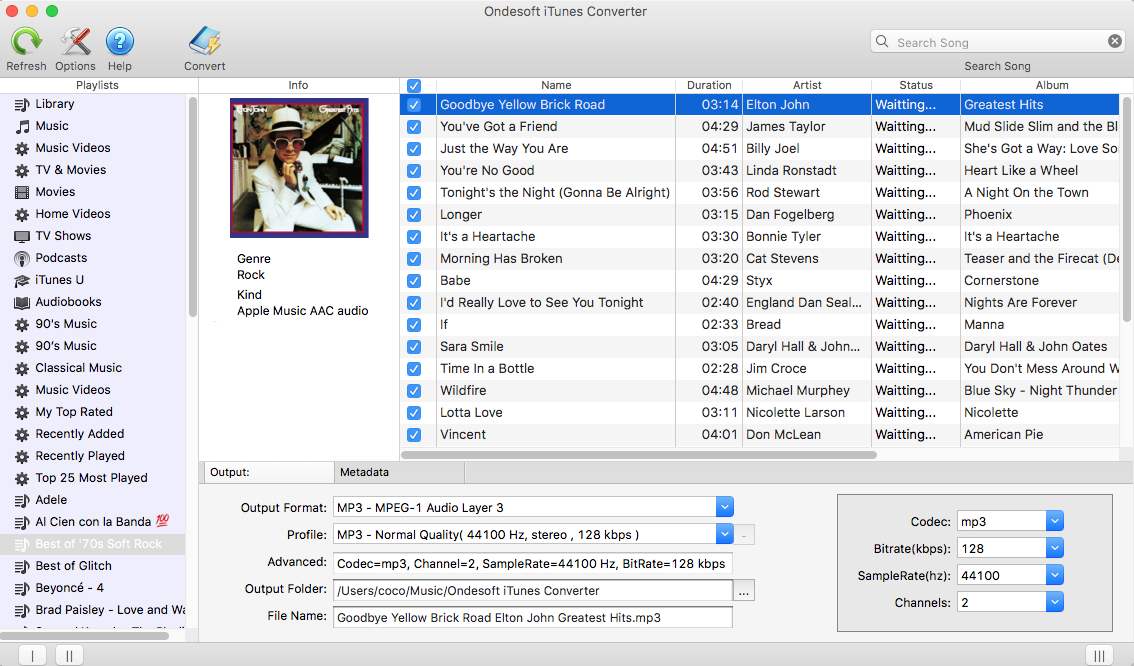
第三步。 從選定的 Apple Music 歌曲中刪除 DRM。
單擊轉換按鈕開始將 Apple Music 下載到 mp3。 轉換後,單擊瀏覽輸出文件以查找所有轉換後的 mp3 Apple Music 歌曲。 您可以按照上述第 3 部分中的步驟將它們上傳到 Spotify。
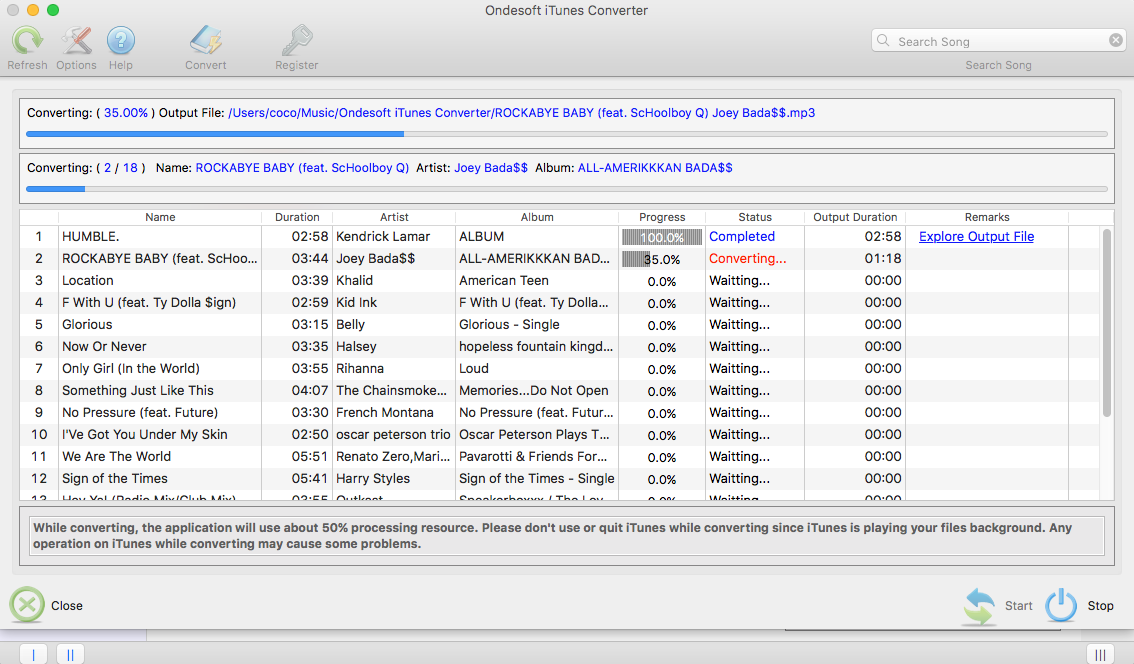
側邊欄
相關文章
Ondesoft 提示
更多>>- Sonos 上的 Spotify 免費版本
- 下載免費聖誕歌曲
- 關於 Spotify 的 9 件事
- 免費獲得 Spotify Premium
- 在 Apple Watch 上播放 Spotify
- 將 Spotify 轉換為 MP3
- 將 Spotify 轉換為 M4A
- 將 Spotify 轉換為 WAV
- 將 Spotify 轉換為 FLAC
- Spotify 播放列表到 iPod shuffle
- 來自 Spotify 的 DRM 免費音樂
- 從 Spotify 下載 MP3 音樂
- 免費下載 Spotify 音樂
- 無需付費即可下載 Spotify 音樂
- 將 Spotify 歌曲下載到外置硬盤
- 在 MP3 播放器上享受 Spotify 音樂
- 延長 Spotify 高級免費試用期
- 免費 Spotify 下載器
- 免費 Spotify 錄音機
- 備份 Spotify 音樂
- 在車上播放 Spotify
- 在 HomePod 上播放 Spotify
- Spotify++ iOS 從 AppValley 下載
- Spotify++ iOS 從 TweakBox 下載
- 免費離線聽 Spotify 音樂
- 在 Sandisk MP3 播放器上收聽 Spotify 音樂
- 在 iPod 上收聽 Spotify
- 在 Amazon Echo 上播放 Spotify 音樂
- 在沒有 iPhone 的 Apple Watch 上播放 Spotify 音樂
- 在 Apple Watch 上播放 Spotify 音樂
- 在 iPod Nano 上播放 Spotify 音樂
- 在 iPod Shuffle 上播放 Spotify 音樂
- 在 PS4 上播放 Spotify 音樂
- 在 Roku 上播放 Spotify 音樂
- 在 Sonos 上播放 Spotify 音樂
- 在 Google Home 上播放 Spotify 音樂
- 從 Spotify 錄製歌曲
- 將 Spotify 音樂錄製為 MP3
- 刪除 Spotify DRM
- 將 Spotify 音樂另存為 MP3
- Spotify 音樂作為鈴聲
- Spotify 免費 VS 高級比較
- 免費獲得 Spotify 溢價 - 沒有黑客
- Spotify 音樂下載器
- Spotify 音樂質量
- Spotify 音樂錄音機
- Apple Watch 上的 Spotify 離線播放
- 第 4 代 iPod Touch 上的 Sptofy
- Spotify 高級版 APK
- Spotify Premium 免費
- Spotify Premium 不會下載歌曲
- Spotify 歌曲不可用
- Spotify 學生折扣
- 將本地音樂同步到 Spotify
- Spotify 同步到 iPod 功能不再可用
- Spotify VS。 潮汐比較
- 免費 Spotify 到 MP3 轉換器
- Spotify 到 MP3 轉換器
- Spotify VS Apple Music 比較
- Spotify VS Soundcloud
- 將 Spotify 串流到 Apple TV
- 將 Spotify 串流到 Chromecast
- 將 Spotify 同步到 Android
- Spotify 可視化工具
- Spotify 播放列表下載器
- 在電視上觀看 iTunes 電影
- iTunes DRM 刪除
- 在三星電視上播放 Spotify
- Spotify 兼容 MP3 播放器
- 從 Audible 有聲讀物中刪除 DRM
- 將音頻轉換為 MP3
- 最佳 DRM 音頻轉換器評論
- Apple 的 FairPlay DRM:您需要知道的一切
- 前 8 名音樂流媒體服務
- 在沒有 Premium 的情況下阻止 Spotify 上的廣告
- 如何將 Spotify 歌曲下載到手機
- 如何將 Spotify 連接到 Discord
- 在 Wear OS Smartwatch 上離線播放 Spotify






